在win11系統當中,右鍵顯示更多選項是滑鼠右鍵的輔助功能,部分Windows11使用者可能覺得這個功能有些繁瑣,想要關閉它,但是該怎麼取消呢?今天,小編來分享幾種設定解決方法,小夥伴們可以根據自己電腦狀況來試試看。
方法一:變更檔案總管選項
1、按Win E開啟檔案總管,點選上方的檢視選項並在下拉選單中點選選項按鈕。

在資料夾選項視窗中點擊"查看",找到並勾選"在單獨的進程中開啟資料夾視窗",最後點擊"套用"和"確定"儲存設定。

方法二:修改登錄編輯器
1、按Win R輸入regedit並按下Enter鍵開啟登錄編輯程式。
2、導覽至此路徑:HKEY_CURRENT_USERSOFTWARECLASSESCLSID。
3、右鍵點選CLSID並選擇新>項,然後將其命名為:{86ca1aa0-34aa-4e8b-a509-50c905bae2a2}。

4、再次右鍵點選剛剛新建的項,然後選擇新建>項,並將其命名為InprocServer32。
5、雙擊右側面板中的(預設),然後將其數值資料設為空白,按一下確定即可。

方法三:使用CMD恢復完整右鍵選單
#1、按Win S開啟搜尋框,輸入cmd並以管理員身份執行指令提示符。
2、輸入以下指令並按Enter鍵執行。
reg add HKCUSoftwareClassesCLSID{86ca1aa0-34aa-4e8b-a509-50c905bae2a2}InprocServer32 /ve /d /f

以上是win11右鍵顯示更多選項怎麼關閉? win11取消右鍵顯示更多選項詳情的詳細內容。更多資訊請關注PHP中文網其他相關文章!
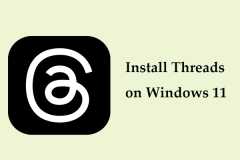 指南 - Windows 11的線程下載並以兩種方式安裝Apr 13, 2025 am 12:29 AM
指南 - Windows 11的線程下載並以兩種方式安裝Apr 13, 2025 am 12:29 AM什麼是Instagram線程?線程可用於Windows嗎?如何在Windows上安裝線程?要找出這些問題的答案,請繼續閱讀。在這篇文章中,PHP.CN介紹了有關此在線社交媒體服務的許多詳細信息,包括2
 維修指南:Outlook數據文件已達到最大尺寸Apr 13, 2025 am 12:28 AM
維修指南:Outlook數據文件已達到最大尺寸Apr 13, 2025 am 12:28 AM您是否曾經遇到過“ Outlook Data File已達到最大尺寸”問題? Outlook數據文件已滿時該怎麼辦?現在,請閱讀PHP.CN上的這篇文章,以找出幾種可行方法來修復它。
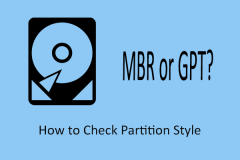 了解如何使用確切步驟檢查分區樣式Apr 13, 2025 am 12:27 AM
了解如何使用確切步驟檢查分區樣式Apr 13, 2025 am 12:27 AM您知道磁盤的分區樣式是什麼?是MBR還是GPT?現在,來自PHP.CN的這篇文章向您展示瞭如何查看Windows 11/10中的分區樣式。
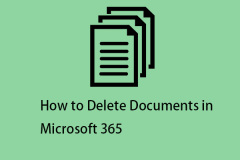 如何在Microsoft 365中刪除文檔?遵循指南!Apr 13, 2025 am 12:25 AM
如何在Microsoft 365中刪除文檔?遵循指南!Apr 13, 2025 am 12:25 AM您通常需要在Microsoft 365中刪除文檔和文件,包括在線和離線存儲。 PHP.CN的這篇文章介紹瞭如何在Microsoft 365中刪除文檔。現在,請繼續閱讀。
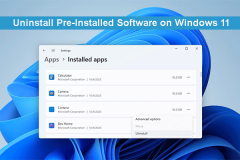 找到刪除Windows 11上預裝的應用程序的方法Apr 13, 2025 am 12:24 AM
找到刪除Windows 11上預裝的應用程序的方法Apr 13, 2025 am 12:24 AM不想在Windows 11計算機上使用一些預裝的應用程序嗎?您可以選擇卸載它們。在這篇文章中,PHP.CN軟件介紹了一些簡單有效的指南,介紹瞭如何在Windows 11上卸載預安裝的應用程序。
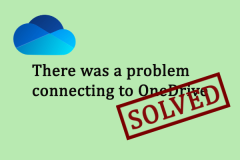 連接到OneDrive有問題嗎?容易處理Apr 13, 2025 am 12:23 AM
連接到OneDrive有問題嗎?容易處理Apr 13, 2025 am 12:23 AM大多數人使用OneDrive來保存和備份關鍵文件。但是,您可能會收到一條錯誤消息,即當您嘗試登錄時“連接到OneDrive存在問題”。如果您正常訪問Internet,如何解決問題?蒂
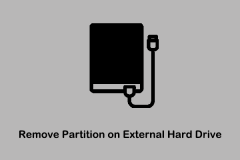 如何刪除外部硬盤驅動器上的分區(3種方法)Apr 13, 2025 am 12:22 AM
如何刪除外部硬盤驅動器上的分區(3種方法)Apr 13, 2025 am 12:22 AM如果要刪除外部硬盤驅動器上的分區以重新組織磁盤存儲空間或清潔磁盤數據,但不知道該怎麼做,那麼您來了。該php.cn教程解釋瞭如何通過usin脫離外部硬盤驅動器
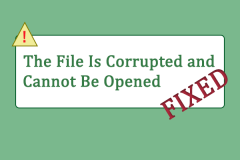 修復:文件已損壞,無法打開Apr 13, 2025 am 12:21 AM
修復:文件已損壞,無法打開Apr 13, 2025 am 12:21 AM偶然地,您可能會因錯誤而被拒絕訪問Excel文件:該文件已損壞並且無法打開。您為什麼會收到此錯誤以及如何解決此問題以避免在這種情況下數據丟失?閱讀此php.cn帖子以嘗試f


熱AI工具

Undresser.AI Undress
人工智慧驅動的應用程序,用於創建逼真的裸體照片

AI Clothes Remover
用於從照片中去除衣服的線上人工智慧工具。

Undress AI Tool
免費脫衣圖片

Clothoff.io
AI脫衣器

AI Hentai Generator
免費產生 AI 無盡。

熱門文章

熱工具

MinGW - Minimalist GNU for Windows
這個專案正在遷移到osdn.net/projects/mingw的過程中,你可以繼續在那裡關注我們。 MinGW:GNU編譯器集合(GCC)的本機Windows移植版本,可自由分發的導入函式庫和用於建置本機Windows應用程式的頭檔;包括對MSVC執行時間的擴展,以支援C99功能。 MinGW的所有軟體都可以在64位元Windows平台上運作。

WebStorm Mac版
好用的JavaScript開發工具

SecLists
SecLists是最終安全測試人員的伙伴。它是一個包含各種類型清單的集合,這些清單在安全評估過程中經常使用,而且都在一個地方。 SecLists透過方便地提供安全測試人員可能需要的所有列表,幫助提高安全測試的效率和生產力。清單類型包括使用者名稱、密碼、URL、模糊測試有效載荷、敏感資料模式、Web shell等等。測試人員只需將此儲存庫拉到新的測試機上,他就可以存取所需的每種類型的清單。

Dreamweaver Mac版
視覺化網頁開發工具

Safe Exam Browser
Safe Exam Browser是一個安全的瀏覽器環境,安全地進行線上考試。該軟體將任何電腦變成一個安全的工作站。它控制對任何實用工具的訪問,並防止學生使用未經授權的資源。





